Δημιουργία εφεδρικών αντιγράφων και επαναφορά του iPhone, iPad ή iPod touch σας με συσκευή Windows ή στο iCloud
Ένας από τους καλύτερους τρόπους προστασίας των δεδομένων σας σε iPhone, iPad ή iPod touch έναντι ενδεχόμενης βλάβης ή απώλειας είναι η δημιουργία εφεδρικού αντίγραφου, δηλαδή η αντιγραφή, των αρχείων και των ρυθμίσεών σας είτε στη συσκευή Windows σας είτε στο iCloud. Η δημιουργία εφεδρικού αντίγραφου είναι επίσης χρήσιμη εάν λάβετε μια νέα συσκευή και θέλετε να μεταφέρετε τις προηγούμενες ρυθμίσεις σας σε αυτή.
Αφού δημιουργήσετε ένα εφεδρικό αντίγραφο της συσκευής σας, μπορείτε να χρησιμοποιήσετε το εφεδρικό αντίγραφο για να επαναφέρετε τα δεδομένα στη συσκευή σας όποτε είναι απαραίτητο.
Δημιουργία εφεδρικών αντιγράφων για συσκευή Apple
Συνδέστε τη συσκευή Apple με τη συσκευή Windows σας.
Μπορείτε να συνδέσετε τη συσκευή σας με ένα καλώδιο USB ή USB-C ή μέσω μιας σύνδεσης Wi-Fi. Ανατρέξτε στην ενότητα Συγχρονισμός περιεχομένου μεταξύ της συσκευής Windows και του iPhone, iPad ή iPod touch σας μέσω Wi-Fi.
Στην εφαρμογή «Συσκευές Apple»
 στη συσκευή Windows, επιλέξτε τη συσκευή στην πλαϊνή στήλη.
στη συσκευή Windows, επιλέξτε τη συσκευή στην πλαϊνή στήλη.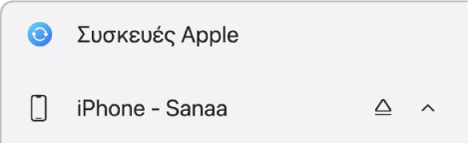
Αν συνδέσετε τη συσκευή Apple σας με τη συσκευή Windows χρησιμοποιώντας καλώδιο USB ή USB-C, αλλά δεν εμφανίζεται η συσκευή στην πλαϊνή στήλη, δείτε την ενότητα Αν το iPhone, iPad ή iPod σας δεν εμφανίζεται στην πλαϊνή στήλη.
Επιλέξτε «Γενικά» στην πλαϊνή στήλη.
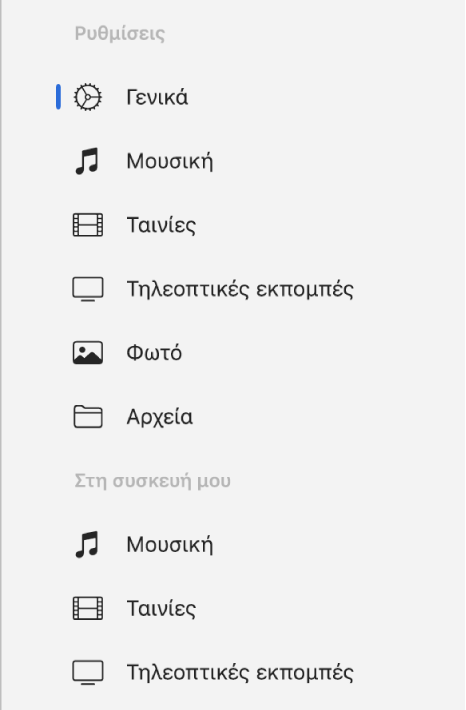
Επιλέξτε οποιαδήποτε από τις ακόλουθες ρυθμίσεις:
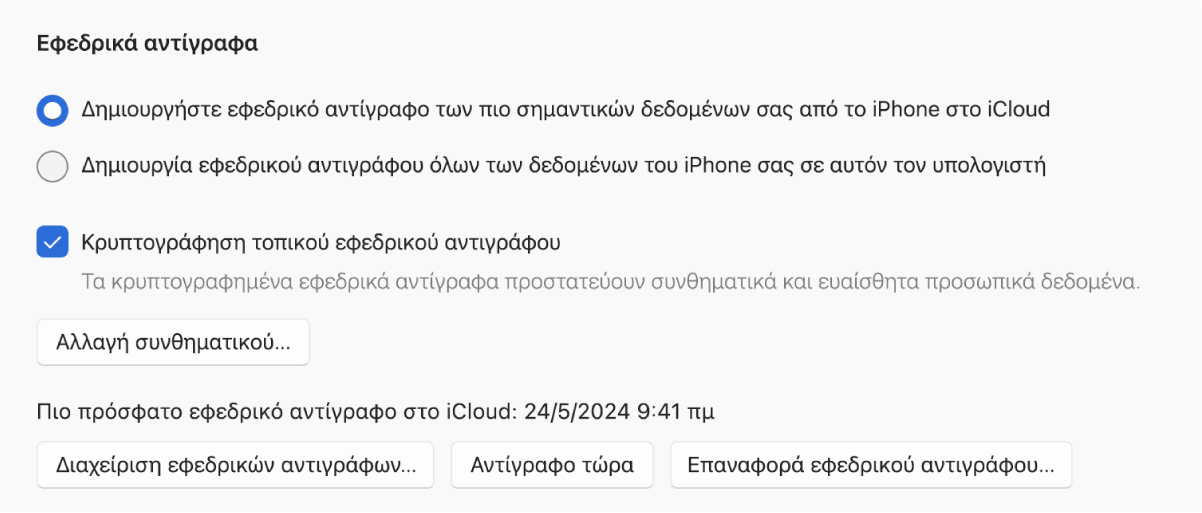
Επιλέξτε «Δημιουργήστε εφεδρικό αντίγραφο των πιο σημαντικών δεδομένων σας από το [όνομα συσκευής] στο iCloud» για αποθήκευση των δεδομένων εφεδρικών αντιγράφων στο iCloud αντί για τη συσκευή σας. Θα δημιουργηθεί εφεδρικό αντίγραφο της συσκευής σας στο iCloud κατά τη δημιουργία του επόμενου εφεδρικού αντιγράφου. Αυτό συμβαίνει στη συσκευή Apple σας και όχι κατά τον συγχρονισμό με τη συσκευή Windows.
Επιλέξτε «Δημιουργήστε εφεδρικό αντίγραφο όλων των δεδομένων στο [συσκευή] σας σε αυτόν τον υπολογιστή» για αποθήκευση των εφεδρικών αντιγράφων στη συσκευή Windows σας. Θα δημιουργηθεί εφεδρικό αντίγραφο των δεδομένων της συσκευής στη συσκευή Windows κατά την επόμενη αυτόματη δημιουργία εφεδρικού αντιγράφου.
Επιλέξτε το πλαίσιο επιλογής «Κρυπτογράφηση τοπικού εφεδρικού αντιγράφου» για να κρυπτογραφήσετε τα δεδομένα εφεδρικών αντιγράφων σας και να τα προστατεύσετε με ένα συνθηματικό.
Σημαντικό: Αν ξεχάσετε το συνθηματικό, δεν θα είναι δυνατό να χρησιμοποιήσετε τα προηγούμενα κρυπτογραφημένα σας εφεδρικά αντίγραφα. Ανατρέξτε στο άρθρο της Υποστήριξης Apple Αν δεν θυμάστε το συνθηματικό για κρυπτογραφημένο εφεδρικό αντίγραφο.
Για άμεση έναρξη της δημιουργίας εφεδρικού αντιγράφου της συσκευής Apple στη συσκευή Windows, επιλέξτε «Δημιουργία εφεδρικού αντιγράφου τώρα». Αφού ολοκληρωθεί η δημιουργία εφεδρικού αντιγράφου, επιλέξτε «Διαχείριση εφεδρικών αντιγράφων» για να δείτε το αρχείο εφεδρικού αντιγράφου.
Επαναφορά συσκευής Apple από εφεδρικό αντίγραφο
Αν η συσκευή σας έχει κάποιο πρόβλημα, μπορείτε να χρησιμοποιήσετε ένα πρόσφατο εφεδρικό αντίγραφο για να επαναφέρετε τα δεδομένα στη συσκευή.
Συνδέστε τη συσκευή Apple με τη συσκευή Windows σας.
Μπορείτε να συνδέσετε τη συσκευή σας με ένα καλώδιο USB ή USB-C ή μέσω μιας σύνδεσης Wi-Fi. Ανατρέξτε στην ενότητα Συγχρονισμός περιεχομένου μεταξύ της συσκευής Windows και του iPhone, iPad ή iPod touch σας μέσω Wi-Fi.
Στην εφαρμογή «Συσκευές Apple»
 στη συσκευή Windows, επιλέξτε τη συσκευή στην πλαϊνή στήλη.
στη συσκευή Windows, επιλέξτε τη συσκευή στην πλαϊνή στήλη.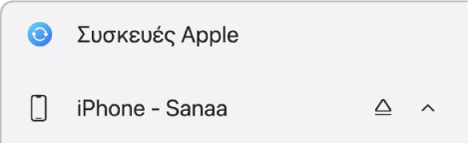
Επιλέξτε «Γενικά» στην πλαϊνή στήλη.
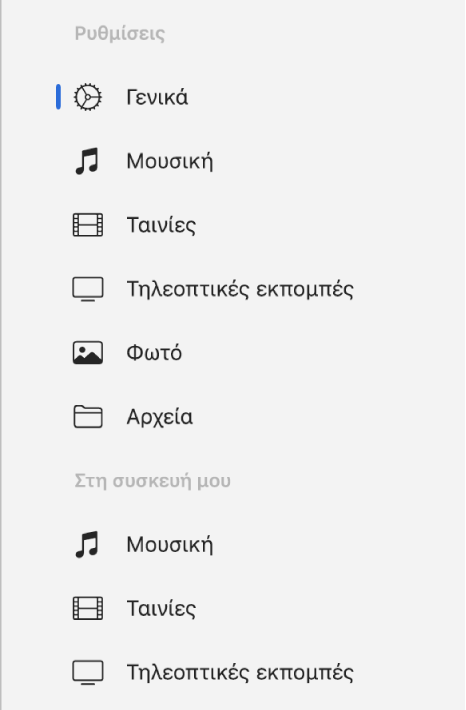
Επιλέξτε «Επαναφορά εφεδρικού αντιγράφου».
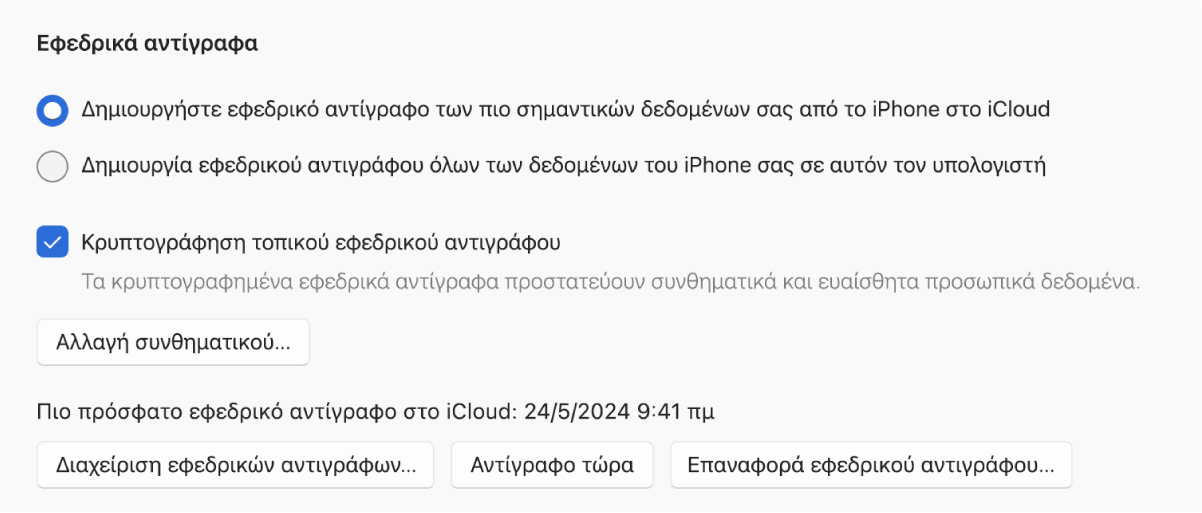
Επιλέξτε το αναδυόμενο μενού «Επαναφορά εφεδρικού αντιγράφου», επιλέξτε το εφεδρικό αντίγραφο το οποίο θέλετε να επαναφέρετε στη συσκευή και μετά επιλέξτε «Επαναφορά».
Αν το εφεδρικό αντίγραφό σας είναι κρυπτογραφημένο, πρέπει να εισαγάγετε το συνθηματικό πριν επαναφέρετε τα αρχεία και τις ρυθμίσεις σας.
Αν η συσκευή σας έχει προβλήματα που δεν είναι δυνατό να επιδιορθωθούν μέσω επαναφοράς από εφεδρικό αντίγραφο, προσπαθήστε να επιδιορθώσετε το πρόβλημα με επαναφορά της συσκευής πρώτα στις εργοστασιακές ρυθμίσεις και μετά σε ένα πρόσφατο εφεδρικό αντίγραφο.